Como instalar y configurar su correo con Thunderbird

Thunderbird es el cliente de correo sencillo, liviano y rápido desarrollado por la Fundación Mozilla. Entre sus características más interesantes, encontramos el soporte para IMAP y POP3, correo HTML, noticias, RSS, etiquetas, corrector gráfico incorporado, soporte para extensiones y scripts, buscadores y un filtro de spam.
Instalación
Para descargar el cliente de correo Mozilla Thunderbird en su versión más actualizada, por favor haga clic AQUÍ. Luego una vez en la página, haga clic en el botón de descarga.
Una vez descargado el archivo ejecutable, debe instalarlo y finalmente abrir el programa Mozilla Thunderbird.
Configuración
Siguiendo estos sencillos pasos, usted podrá enviar y recibir correos, siempre y cuando disponga una cuenta creada en su hosting anteriormente y conozca sus datos (usuario y contraseña).
1) En la barra de menús despegables de arriba, seleccione Archivo, Nuevo, Cuenta de correo existente...
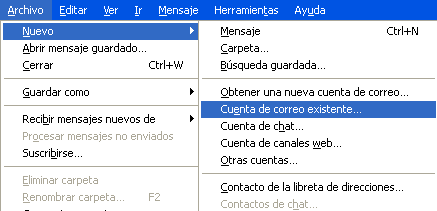
2) Complete con sus datos: en primer lugar con un nombre, luego la cuenta completa en el siguiente formato: cuenta@dominio.com y la contraseña de dicha cuenta. Al finalizar, pulse el botón Continuar.
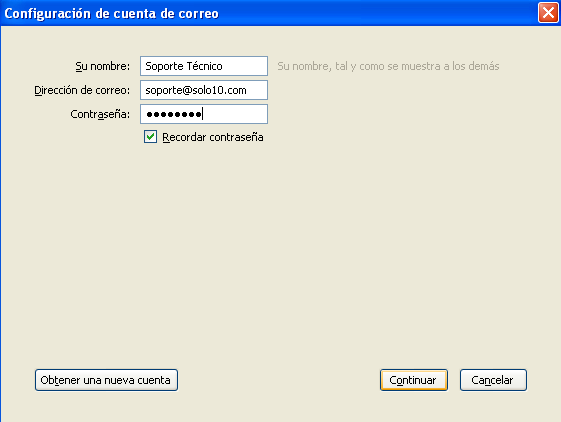
3) Se buscará la configuración de los servidores de entrada y salida automáticamente, sin embargo no es lo correcto. Luego de esperar el proceso de búsqueda haga clic en Config. Manual.
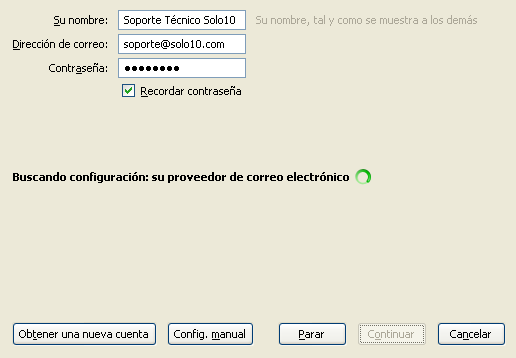
4) Al hacer clic sobre Config. Manual aparecerán datos para modificar. Recuerde que donde encuentre un mail.solo10.com usted debe colocar mail.sudominio.com. de la misma manera donde aparece Nombre de Usuario: usted debe colocar su cuenta completa, cuenta@dominio.com.
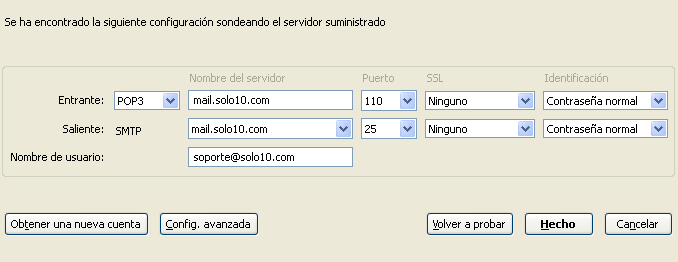
Si realiza bien la configuración, al hacer clic en Volver a Probar se le debería permitir hacer clic sobre Hecho. Una vez que finaliza la configuración su cuenta ya estará apta para enviar y recibir correos.
Manuales relacionados
No se encontraron manuales relacionados.Adjuntos
No se encontraron adjuntos.Comentarios de los usuarios.
Detalles del manual
Última actualización
17th of June, 2014
Versión
24.6.0 o superior
Aplicable a
Mozilla Thunderbird
 El manual ha sido actualizado exitosamente.
El manual ha sido actualizado exitosamente.
